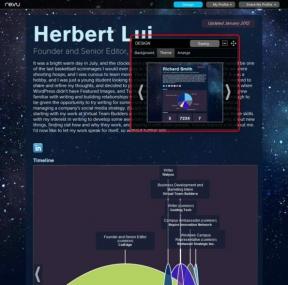Jak vytvořit vlastní body obnovení ve Windows 8
Různé / / February 11, 2022

Včera jsme diskutovali
dvě nové funkce systému Windows 8 – Refresh a Reset
a jak se mohou hodit, kdykoli se váš systém Windows zhroutí. Když jsem mluvil o možnosti Obnovit systém Windows, zmínil jsem se, že obnoví výchozí tovární nastavení systému Windows, ale neovlivní žádné vaše osobní soubory a aplikace.
Nyní jde o to, že nelze vytvářet vlastní obnovovací body (např body obnovení systému), chcete-li vrátit nastavení zpět k danému bodu a ne k obnovení továrního nastavení. Předpokládejme, že máte v počítači bod obnovení, řekněme minulý víkend, a víte, že všechna nastavení systému Windows byla pro daný okamžik naprosto v pořádku. Návrat zpět k této konkrétní sadě nastavení namísto výchozího továrního nastavení je vždy lepší možností než návrat k prvnímu dni.
Ačkoli v současné době (tento článek byl napsán na Windows 8 Consumer Preview) neexistuje žádný přímý způsob, jak vytvořit vlastní bod obnovení, existuje nepřímý způsob, jak to udělat, takže se podívejme.
Nastavení vlastního bodu obnovení
Spusťte příkazový řádek v systému Windows 8 s oprávněními správce.
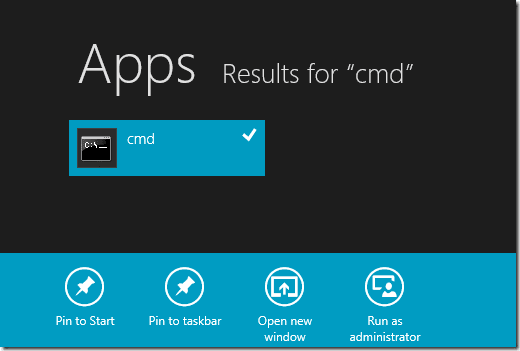
Do příkazového řádku zadejte příkaz recimg s následující syntaxí.
recimg /createimage location>
Například, pokud chcete vytvořit obrázek v C:\backup\, váš příkaz by měl být
recimg /createimage C:\backup

Tento příkaz vytvoří bitovou kopii systému a nastaví ji jako výchozí bitovou kopii pro obnovení, která se použije při resetování systému Windows.
Můžete vytvořit více obrazů pro obnovení, ale ujistěte se, že je vytváříte v různých adresářích. Pomocí příkazu /setcurrent můžete přepínat mezi více obrazy a nastavit jeden z nich jako výchozí obraz pro obnovení. Chcete-li například použít obrázek ve složce C:\backup, použijte příkaz
recimg /setcurrent c:\backup
Chcete-li se ujistit, jaký je váš aktuální výchozí obraz pro obnovení, použijte příkaz recimg /showcurrent v příkazovém řádku.
Nakonec, pokud se někdy budete chtít vrátit zpět k výchozí bitové kopii pro obnovení systému Windows, zadejte do příkazového řádku systému Windows následující příkaz.
recimg /zrušit registraci
Jakmile vyberete požadovanou bitovou kopii pro obnovení systému Windows, můžete se pomocí možnosti obnovení systému Windows vrátit zpět k určitému času. Pokud máte pochybnosti o tom, jak resetovat počítače se systémem Windows 8, přečtěte si našeho podrobného průvodce na jak obnovit a resetovat Windows 8.
Můj verdikt
Vytvoření bodu obnovení je podle mě velmi důležitá funkce, a proto se těším na snazší přístup ve finální verzi. Dále doporučuji, abyste si každý víkend nebo čtrnáct dní obnovili bod (starší můžete smazat, abyste ušetřili místo na pevném disku), protože nejde o každodenní padání systému Windows, ale když se to stane, může to způsobit spoustu problémů, pokud nemáte bod obnovení, ke kterému se můžete vrátit pohodlně.
(Přes Návykové tipy )
Poslední aktualizace 2. února 2022
Výše uvedený článek může obsahovat přidružené odkazy, které pomáhají podporovat Guiding Tech. Nemá to však vliv na naši redakční integritu. Obsah zůstává nezaujatý a autentický.